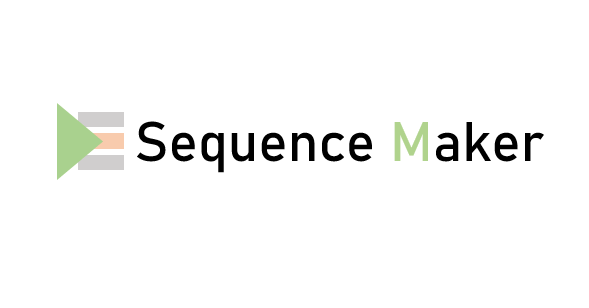このサイトでは日置電機(株)が公開してるExcel通信コマンド送受信アドイン「Sequence Maker(シーケンスメーカー)」を紹介していきます。

「Sequence Maker」を使うと、Excelを使って簡単に測定器を制御できます。
早速ですが、まずは動画をご覧下さい!
もうちょっと詳しい動画
通常、測定器を制御する場合は、MicrosoftのVisual BasicやC#(Community版なら無料だ!)などを使って頑張ってプログラミングするか、National InstrumentsのLabVIEW(結構お高い!!)などを使って制御プログラムを作成する必要があります。
プログラミング・・・難しそう。。。
一応、サンプルコードもあったりするので紹介しておきます。
でも。。。
「ちょっとデータ取りしたいだけなのになぁ…」という人には少しばかりハードルが高いですね。
プログラミングなんてやってたら、それだけで時間がかかってしまいます。
完成した頃にはもうヘトヘト・・・
そこで登場するのが「Sequence Maker」です。
「Sequence Maker」はExcelのシートに記入した通信コマンドを上から順番に送信してくれるので、制御したい順番にコマンドを書くだけです。
当然、受信もできるので、測定値を取ったりすることも簡単にできます。
PCと測定器の接続は
- RS-232C(USB-RS変換器もOK)
- USB(仮想COMポート、TMC)
- LAN(ソケット通信、LXI)
- GPIB(National Instruments、CONTEC)
のいずれもOKなので、測定器に合わせて選びましょう。
そしてさらにVISAにも対応しています。
制御可能な測定器は最大6台まで(これだけあれば十分でしょう)。
また、「Sequence Maker」には”専用コマンド”というものがあり、それらを使うと、メッセージを出したいとか、ちょっと待ち時間を入れたい(スリープ)とか、別のセルに書いた処理を実行したい(ジャンプ)とかが簡単にできます。
繰り返し測定の機能やコンマ区切りのデータを自動で分割してくれる機能も地味に便利だったりします。
さらにさらに、制御可能な測定器は日置電機社製のものに限らず、Keysight社製でもアドバンテスト社製でも菊水電子工業社製でも、何でもOKです。
要は通信コマンドで制御可能な測定器であれば、何でもかんでも自由に組み合わせて制御可能です。
そんな機能盛りだくさんな「Sequence Maker」は無料です(研究を頑張っている学生さんも嬉しい!)。
・・・というわけで、前置きが長くなりましたが、このサイトでは「Sequence Maker」を使った実際の制御例や便利な機能を紹介していきたいと思います。